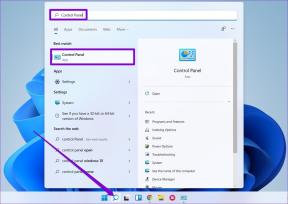لا يمكن تشغيل جدار حماية Windows؟ هنا هو الإصلاح
منوعات / / August 29, 2023
يعد جدار حماية Windows بمثابة الدفاع الأول لجهاز الكمبيوتر الخاص بك ضد الوصول غير المصرح به والتهديدات عبر الإنترنت. قد تحتاج إلى ذلك مؤقتًا تعطيل جدار حماية Windows لاستكشاف مشكلات الشبكة وإصلاحها أو استخدام جدار حماية تابع لجهة خارجية. ولكن ماذا لو لم تتمكن من تشغيل جدار حماية Windows مرة أخرى على جهاز الكمبيوتر الذي يعمل بنظام Windows 10 أو Windows 11؟

قد يؤدي ترك جدار الحماية معطلاً إلى جعل جهاز الكمبيوتر الخاص بك عرضة لجميع أنواع التهديدات. وبالتالي، فمن الضروري معالجة مثل هذه القضايا على الفور. أدناه، نشارك بعض النصائح المفيدة التي من شأنها أن تسمح لك بتمكين جدار الحماية دون أي مشاكل.
1. قم بتنزيل وتشغيل مستكشف أخطاء جدار حماية Windows ومصلحها
تقدم Microsoft مستكشف الأخطاء ومصلحها المخصص لتحديد المشكلات المتعلقة بجدار حماية Windows وإصلاحها. على الرغم من أن العديد من مستكشفات الأخطاء ومصلحاتها تأتي مدمجة في نظام التشغيل Windows، إلا أن مستكشف الأخطاء ومصلحها هذا لا يأتي محملاً مسبقًا. لذا، سوف تحتاج إلى تنزيله أولاً.
تحميل برنامج حل مشاكل جدار الحماية في الويندوز
انقر نقرًا مزدوجًا فوق الملف الذي تم تنزيله وانقر فوق "التالي" لتشغيل مستكشف الأخطاء ومصلحها. انتظر حتى يتم تشغيل مستكشف الأخطاء ومصلحها، وتحقق مما إذا كان بإمكانك تمكين جدار الحماية بعد ذلك.

2. تعطيل برامج مكافحة الفيروسات التابعة لجهة خارجية
يمكن أيضًا أن تتداخل برامج مكافحة الفيروسات التابعة لجهات خارجية والمثبتة على جهاز الكمبيوتر الخاص بك مع جدار حماية Windows وتمنعه من العمل بشكل صحيح. للتحقق من هذا الاحتمال، يمكنك تعطيل برنامج مكافحة الفيروسات لديك مؤقتًا. بعد ذلك، اتبع هذه الخطوات لتشغيل جدار حماية Windows.
الخطوة 1: اضغط على اختصار لوحة المفاتيح Windows + R لفتح مربع الحوار "تشغيل". يكتب يتحكم في الحقل فتح واضغط على Enter.

الخطوة 2: في نافذة لوحة التحكم، استخدم القائمة المنسدلة الموجودة في الزاوية العلوية اليمنى لتغيير نوع العرض إلى أيقونات كبيرة. ثم انقر فوق جدار حماية Windows Defender.

الخطوه 3: انقر فوق خيار "تشغيل جدار حماية Windows Defender أو إيقاف تشغيله" في الجزء الأيمن.
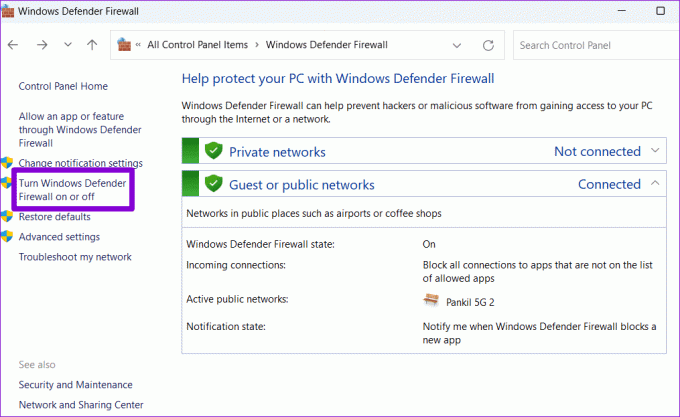
الخطوة 4: حدد نعم عندما تظهر مطالبة التحكم في حساب المستخدم (UAC).

الخطوة 5: حدد خيار "تشغيل جدار حماية Windows Defender" ضمن إعدادات الشبكة الخاصة وإعدادات الشبكة العامة. ثم انقر فوق "موافق" لحفظ التغييرات.
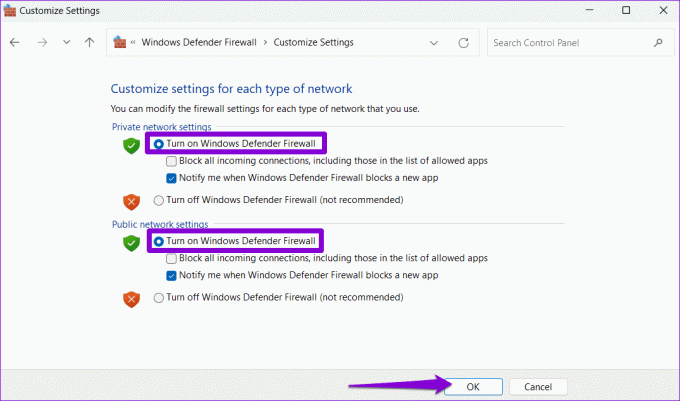
3. قم بتشغيل عمليات فحص SFC وDISM
في بعض الأحيان، يمكن أن تؤدي مشكلات ملفات النظام الموجودة على جهاز الكمبيوتر الخاص بك إلى تعطيل عمليات Windows وتمنعك من تشغيل جدار الحماية. يمكن أن يساعدك تشغيل عمليات فحص SFC (مدقق ملفات النظام) وDISM (خدمة نشر الصور وإدارتها) في استبدال ملفات النظام التي بها مشكلات بإصداراتها المخزنة مؤقتًا.
الخطوة 1: اضغط على اختصار لوحة المفاتيح Windows + S لفتح قائمة البحث. يكتب صالة في مربع البحث، انقر بزر الماوس الأيمن على النتيجة الأولى وحدد تشغيل كمسؤول.

الخطوة 2: عندما تظهر مطالبة التحكم في حساب المستخدم (UAC)، حدد نعم للمتابعة.

الخطوه 3: اكتب الأمر التالي في وحدة التحكم واضغط على Enter لتشغيل فحص SFC:
SFC /scannow

الخطوة 4: اكتب الأوامر التالية واحدًا تلو الآخر واضغط على Enter بعد كل أمر لتشغيل فحص DISM:
DISM /Online /Cleanup-Image /CheckHealth
DISM /Online /Cleanup-Image /ScanHealth
DISM /Online /Cleanup-Image /RestoreHealth
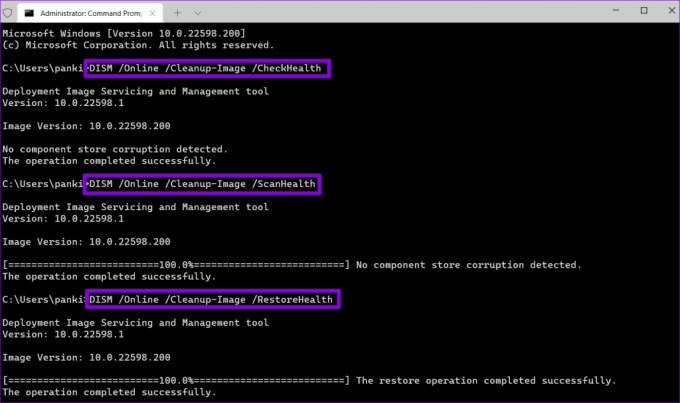
وهذا قد يستغرق بعض الوقت. بعد اكتمال الفحص، أعد تشغيل جهاز الكمبيوتر الخاص بك وتحقق مما إذا كانت المشكلة لا تزال قائمة.
4. إعادة ضبط إعدادات جدار حماية Windows
من المحتمل أنه لا يمكنك تشغيل جدار حماية Windows بسبب الإعدادات الخاطئة أو التالفة. إذا كان هذا هو الحال، إعادة ضبط إعدادات جدار الحماية ينبغي استعادة الحياة الطبيعية. فيما يلي الخطوات لنفسه.
الخطوة 1: انقر على أيقونة البحث على شريط المهام، واكتب جدار حماية ويندوز ديفندر في مربع النص، ثم اضغط على Enter.
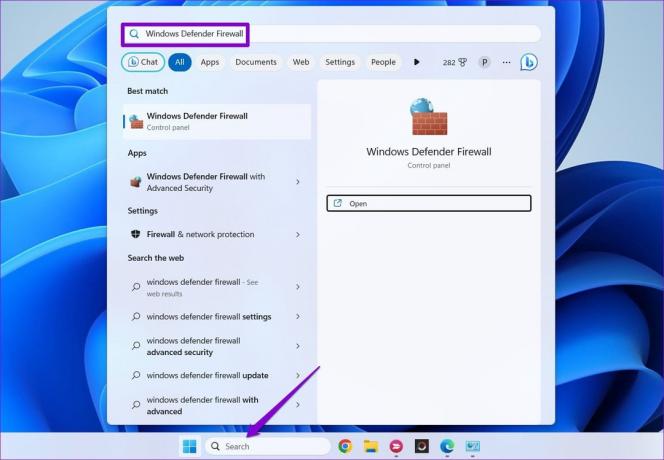
الخطوة 2: حدد خيار استعادة الإعدادات الافتراضية من الجزء الأيمن.
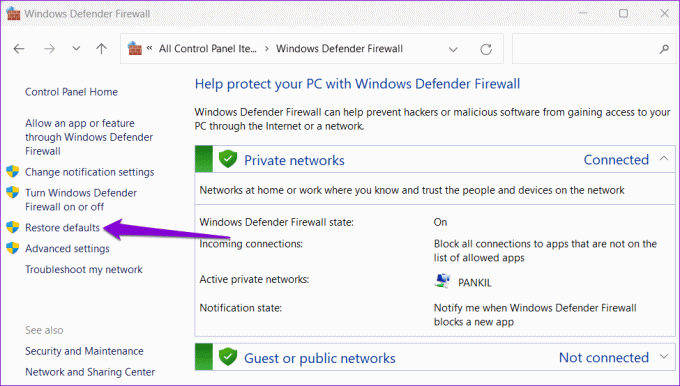
الخطوه 3: حدد نعم عندما تظهر مطالبة التحكم في حساب المستخدم (UAC).

الخطوة 4: انقر فوق الزر استعادة الإعدادات الافتراضية.
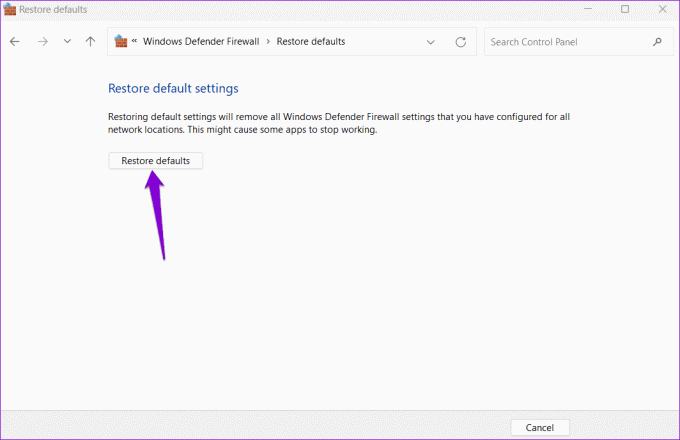
الخطوة 5: حدد نعم عندما تظهر نافذة التأكيد المنبثقة.
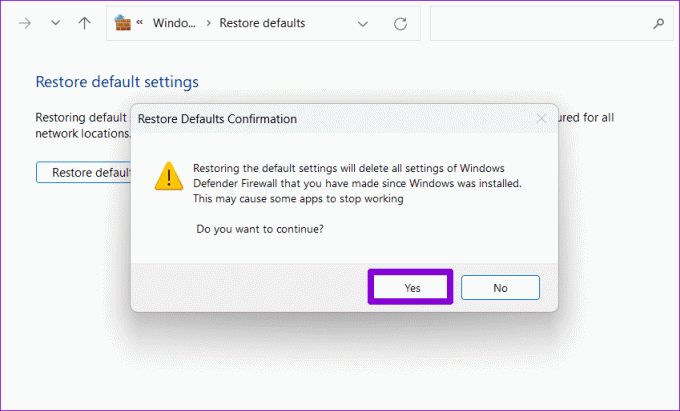
5. تحرير ملفات التسجيل
ربما تكون التغييرات الأخيرة على مستوى النظام قد أفسدت إعدادات التسجيل على جهاز الكمبيوتر الخاص بك. لاستبعاد هذا الاحتمال، يجب عليك التحقق من إدخالات التسجيل المتعلقة بجدار الحماية والتأكد من تكوينها بشكل صحيح.
من المهم ملاحظة أن إجراء تغييرات غير صحيحة على ملفات التسجيل قد يجعل نظامك غير صالح للعمل. وبالتالي، تحتاج إلى النظر النسخ الاحتياطي لكافة ملفات التسجيل أو إنشاء نقطة استعادة قبل متابعة الخطوات أدناه.
الخطوة 1: اضغط على اختصار لوحة المفاتيح Windows + R لفتح مربع الحوار "تشغيل". يكتب رجديت في المربع واضغط على Enter.

الخطوة 2: حدد نعم عندما تظهر مطالبة التحكم في حساب المستخدم (UAC).

الخطوه 3: الصق المسار التالي في شريط العناوين في الأعلى ثم اضغط على Enter.
Computer\HKEY_LOCAL_MACHINE\SOFTWARE\Policies\Microsoft\Windows Defender
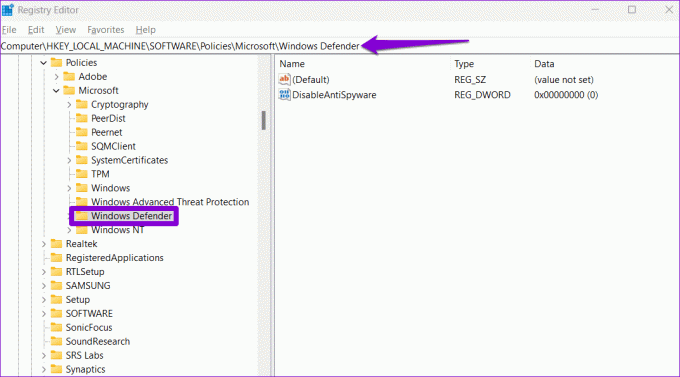
الخطوة 4: إذا رأيت DisableAntiSpyware DWORD في الجزء الأيسر، فانقر بزر الماوس الأيمن عليه وحدد حذف. إذا لم يكن هناك مثل هذا الإدخال، فلا داعي للقلق بشأنه.

الخطوة 5: الصق المسار التالي في شريط العناوين ثم اضغط على Enter. انقر بزر الماوس الأيمن على مفتاح BFE وحدد الأذونات.
Computer\HKEY_LOCAL_MACHINE\SYSTEM\CurrentControlSet\Services\BFE
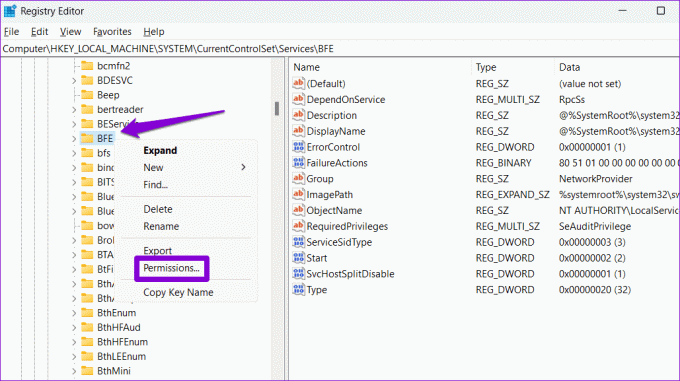
الخطوة 6: انقر فوق الزر "إضافة".
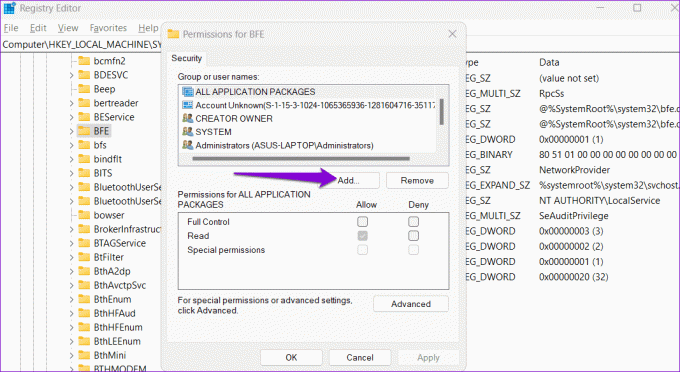
الخطوة 7: يكتب الجميع في حقل النص "أدخل أسماء الكائنات المراد تحديدها" وانقر فوق "موافق".

الخطوة 8: حدد الجميع ضمن "أسماء المجموعة أو المستخدمين" وحدد مربع الاختيار "السماح" بجوار التحكم الكامل. ثم اضغط على تطبيق ثم موافق.

أعد تشغيل جهاز الكمبيوتر الخاص بك لتطبيق التغييرات. ثم حاول تمكين جدار الحماية مرة أخرى.
6. مسح البرمجيات الخبيثة
إذا كنت لا تزال غير قادر على تشغيل جدار حماية Windows، فمن المحتمل أن يكون جهاز الكمبيوتر الخاص بك مصابًا ببرامج ضارة. أنت بحاجه إلى قم بفحص جهاز الكمبيوتر الخاص بك بحثًا عن البرامج الضارة باستخدام Windows Defender للتحقق مما إذا كان هذا هو الحال. إذا كشف الفحص عن أي شيء مريب، فاتبع الخطوات الموصى بها لإزالة التهديد.
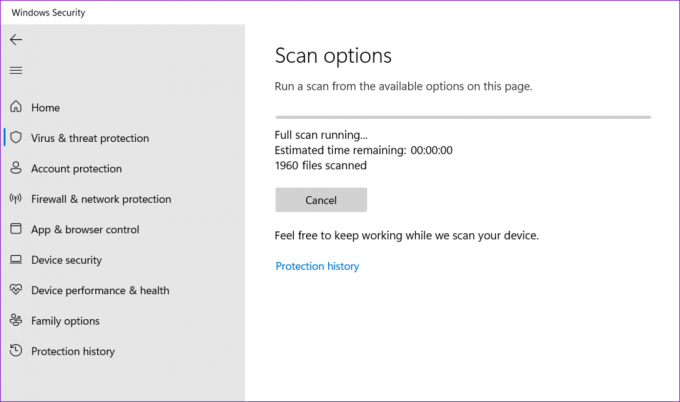
تأمين عالمك
من الضروري الحفاظ على تمكين جدار حماية Windows في جميع الأوقات. من المفترض أن يؤدي اتباع النصائح المذكورة أعلاه إلى حل أي مشكلات في جهاز الكمبيوتر الذي يعمل بنظام Windows 10 أو Windows 11، ويمكنك تشغيل جدار حماية Windows. كما هو الحال دائمًا، أخبرنا بالحل الذي يناسبك في التعليقات أدناه.
آخر تحديث في 25 يوليو 2023
قد تحتوي المقالة أعلاه على روابط تابعة تساعد في دعم Guiding Tech. ومع ذلك، فإنه لا يؤثر على نزاهتنا التحريرية. يبقى المحتوى غير متحيز وأصلي.

كتب بواسطة
بانكيل هو مهندس مدني من حيث المهنة والذي بدأ رحلته ككاتب في EOTO.tech. انضم مؤخرًا إلى Guiding Tech ككاتب مستقل لتغطية الإرشادات والشروحات وأدلة الشراء والنصائح والحيل لأجهزة Android وiOS وWindows والويب.